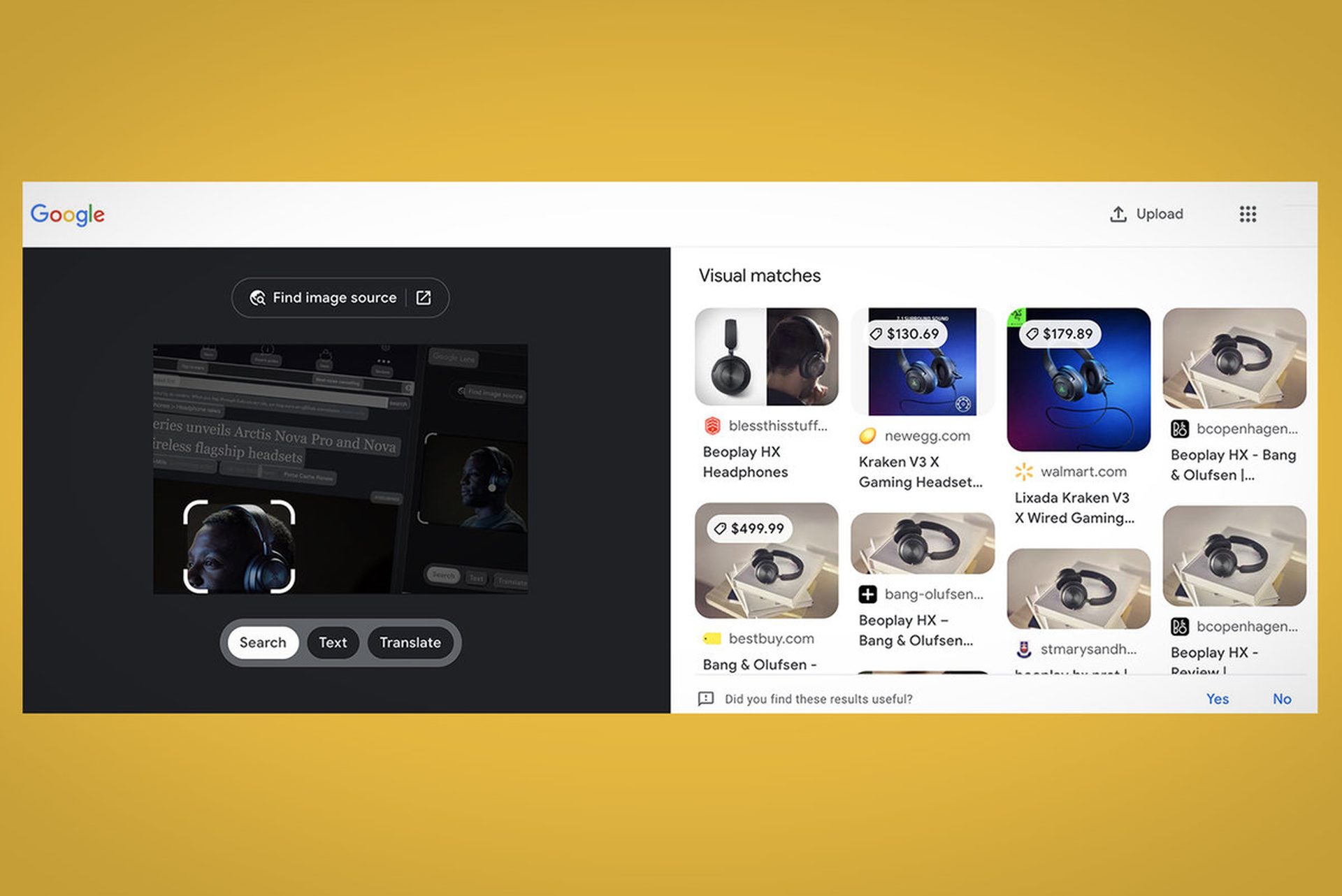이 문서에서 Google 렌즈 크롬을 사용하는 방법을 배울 수 있습니다. Google은 사용자가 입력하는 내용뿐만 아니라 보는 내용을 식별하는 새로운 유형의 검색을 가능하게 하기 위해 Google Lens의 시각적 검색 기능을 브라우저에 보다 완벽하게 통합하기 위해 노력해 왔습니다. 오늘 Google은 데스크톱에서 Google 렌즈를 활용하는 새로운 방법을 소개합니다. Chrome 브라우저의 동일한 페이지에서 렌즈를 사용하여 새 탭을 여는 대신 이미지의 텍스트 번역, 사진의 개체 식별 또는 사진의 원본 소스 가져오기와 같은 작업을 수행할 수 있습니다.
이전에 Google은 웹에서 이미지 검색 및 Google 포토에서 렌즈 기능을 제공했지만 가장 포괄적인 솔루션은 모바일 장치용이었습니다. 올해 4월 Google은 사용자가 텍스트와 이미지를 모두 사용하여 검색을 수행할 수 있는 Lens로 구동되는 다중 검색 기능을 출시했습니다. 이는 Google이 쿼리를 보다 자연스럽게 보이게 하기 위해 Lens 기술에 추가 투자할 더 큰 계획을 가지고 있음을 시사합니다.
회사는 이전에 데스크톱에서 Lens와 Chrome을 연결할 것이라고 밝혔습니다.
영감은 언제든지 공격할 수 있습니다. ⚡ 곧 사용할 수 있습니다. #Google렌즈 iPhone의 Google 앱에서 검색하는 동안 이미지 내의 제품을 즉시 검색합니다. 그리고 psst… Lens는 데스크톱의 Chrome에도 제공됩니다 ? #검색온 pic.twitter.com/HTQz7sjoO
— 구글(@Google) 2021년 9월 29일
Google 렌즈 크롬을 사용하는 방법?
오늘 업데이트를 통해 데스크톱의 Chrome 브라우저 사용자는 웹 페이지의 사진을 마우스 오른쪽 버튼으로 클릭한 다음 메뉴에서 “Google Lens로 이미지 검색”을 선택할 수 있습니다. 이전에 사진을 저장 또는 복사하거나 새 탭에서 열 수 있는 동일한 메뉴입니다.
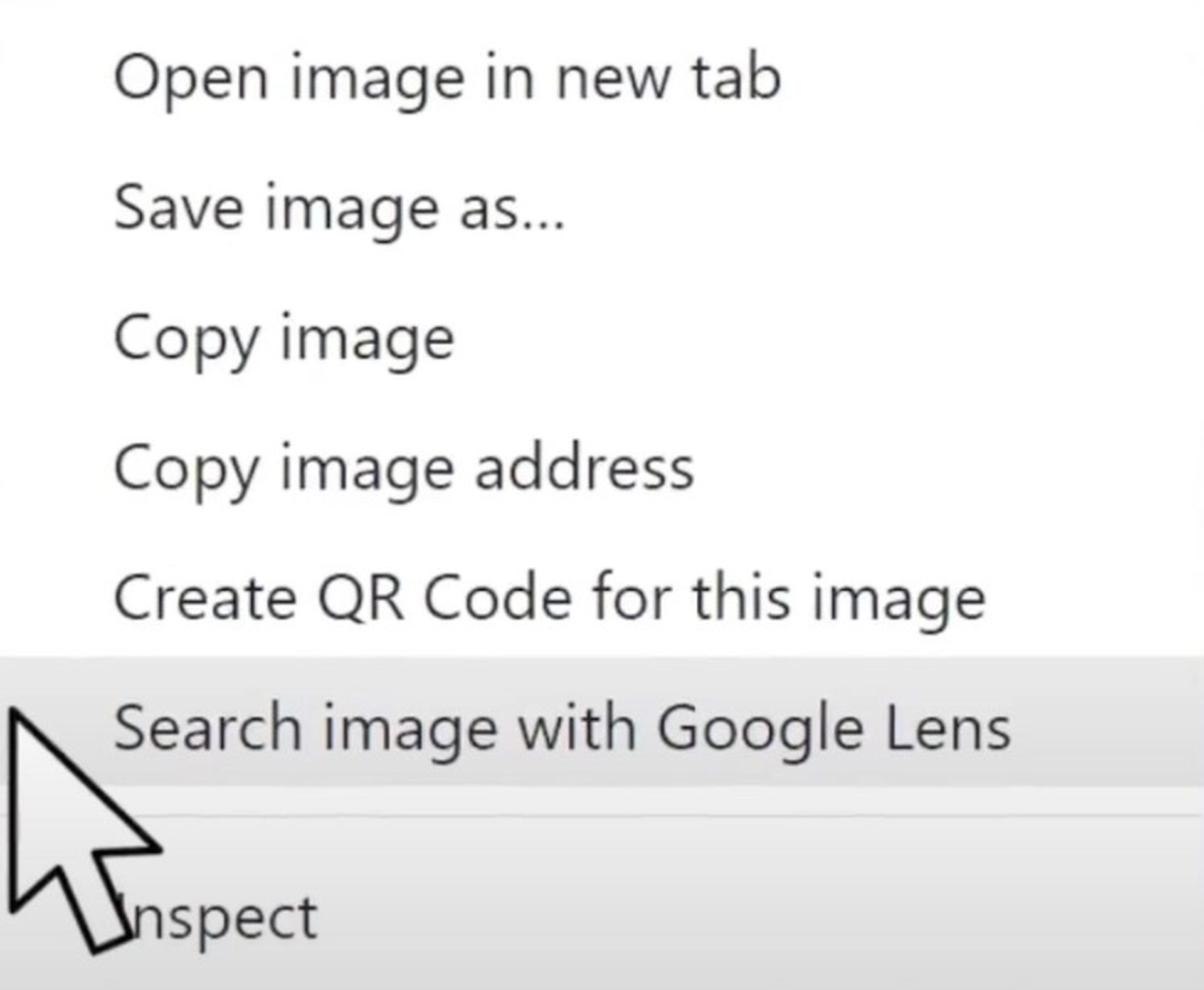
사진을 클릭하여 사진에 대한 추가 정보가 있는 웹 페이지 측면의 새 패널에서 검색 결과를 엽니다. 버튼을 클릭하여 사진의 출처를 찾을 수도 있습니다. 또한 렌즈를 사용하여 텍스트를 번역하거나 사진의 내용을 파악하는 데 도움을 받을 수 있습니다.

Google.com의 텍스트에 관한 모든 것입니다. 즉, Google의 이미지 검색에서 이미지에 대한 새로운 쿼리를 시작하거나 Google.com에서 일반적인 텍스트 기반 검색을 입력하여 시작하도록 요구하는 대신 사진을 새로운 검색의 기초로 활용할 수 있습니다. 탐색 중인 웹페이지.
Google은 이제 모든 Chrome 사용자가 이 새로운 기능을 사용할 수 있으며 개인이 보다 자연스러운 방식으로 검색할 수 있도록 하기 위한 더 큰 계획의 일부라고 발표했습니다.
Google Meet에서 회의를 녹음하는 방법을 알고 있습니까?
Google 렌즈를 켜려면 어떻게 해야 하나요?
휴대전화에서 Google 렌즈를 활성화하려면 Google 포토 애플리케이션으로 이동하여 메뉴 버튼을 누릅니다. 설정 페이지로 변경하여 Google 어시스턴트를 켤 수도 있습니다. 기본적으로 Google 렌즈는 Android 휴대전화에서 사용하도록 설정되어 있습니다. 그것을 사용하려면 Google 어시스턴트에서 “렌즈” 옵션을 선택해야 합니다.
노트북에서 Google 렌즈를 활성화하려면 어떻게 해야 하나요?
컴퓨터에서 Google 크롬을 엽니다. www.google.com을 방문하여 브라우저 창의 오른쪽 상단에 있는 드롭다운 메뉴에서 이미지 옵션을 선택합니다. 검색 창을 사용하여 찾고 있는 이미지를 찾아 저장합니다. Google 렌즈를 사용하여 작업하려는 사진을 클릭합니다.
앱 없이 Google 렌즈를 사용하려면 어떻게 해야 하나요?
사용하기 위해 장치에 렌즈가 필요하지 않습니다. 크롬으로만 사용하시면 됩니다. 렌즈를 적용하고 싶은 사진이 나타나면 사진을 길게 누릅니다. 다양한 선택이 가능한 메뉴가 나타납니다. 그런 다음 “Google 렌즈로 이미지 검색”을 선택하십시오.
내 PC에 Google 렌즈를 설치할 수 있나요?
Lens는 아직까지는 Windows PC에서 사용할 수 없지만 Android에서만 작동합니다. Lens의 개념은 다음과 같습니다. 선택한 이미지 또는 스마트폰으로 찍은 사진에서 검색과 같은 작업을 수행합니다.